任务管理器被管理员禁用怎么办 电脑任务管理器已被管理员禁用如何修复
更新时间:2023-07-05 17:03:47作者:huige
当要对电脑进程查看和管理的时候,就可以通过任务管理器来进行操作,可是近日有用户要打开任务管理器的时候,却发现被管理员禁用了,导致无法正常使用,碰到这样的问题该怎么办呢,可以通过注册表来进行解决,今天就由笔者给大家介绍一下电脑任务管理器已被管理员禁用的修复方法。
方法如下:
1、按 Win+R 打开运行窗口,输入 regedit 按回车打开注册表编辑器,一般我们也可以通过在搜索框中搜索注册表进行打开注册表编辑器。
2、在注册表编辑器中展开到以下路径:
计算机HKEY_CURRENT_USERSOFTWAREMicrosoftWindowsCurrentVersionPoliciesSystem
在 Policies 文件夹中,查看是否有 System 文件夹,如果没有就右键,新建新建一个。
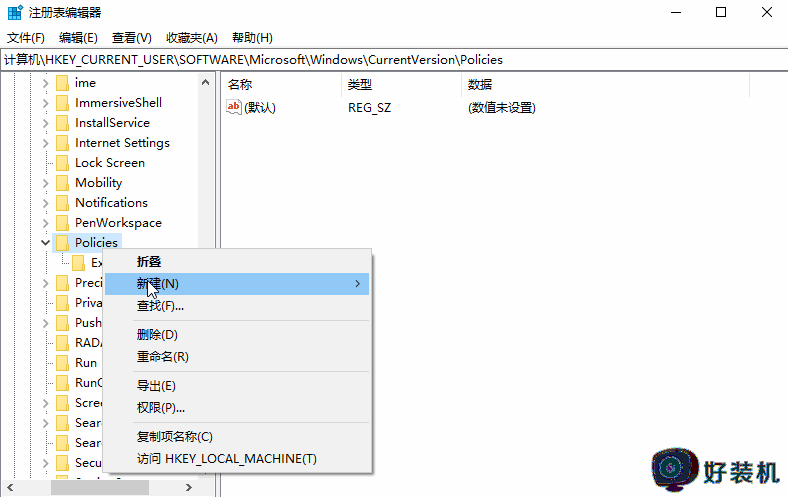
3、进入 System 文件夹下查看是否有DisableTaskMgr文件。如果有点击该文件,将 1 改为 0。如果没有则新建一个 QWORD(64位) 值(Q) 的键值,命名为DisableTaskMgr。
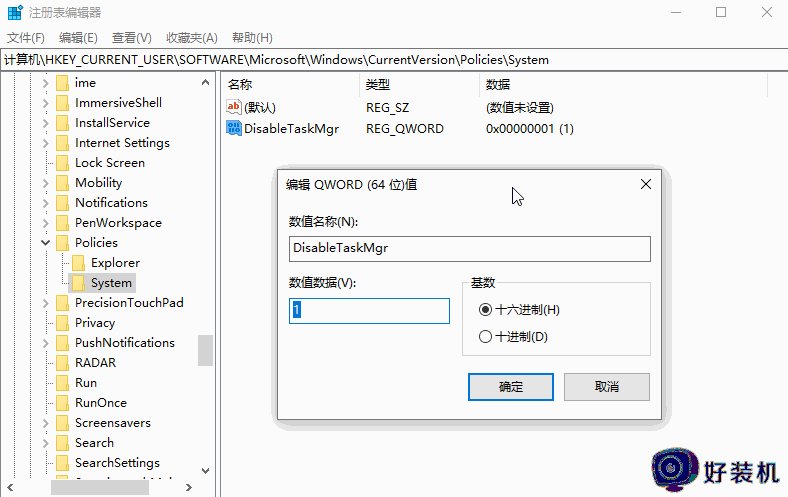
4、更改后,建议大家尝试重启计算机后检查是否能正常打开 Windows 任务管理器即可。
以上给大家介绍的就是任务管理器被管理员禁用的详细解决方法,有遇到这样情况的用户们可以参考上述方法步骤来进行解决吧。
- 上一篇: wps鼠标勾选求和 wps鼠标勾选求和功能详解
- 下一篇: 兄弟打印机如何清零 兄弟打印机墨盒怎么清零
任务管理器被管理员禁用怎么办 电脑任务管理器已被管理员禁用如何修复相关教程
- 为什么任务管理器被管理员禁用 任务管理器被管理员禁用的恢复方法
- 任务管理器已被管理员禁用怎么回事 任务管理器已被系统管理员停用如何处理
- 任务管理器已被系统管理停用怎么回事 任务管理器被管理员停用怎么恢复
- 任务管理器被系统管理员停用怎么恢复 任务管理器已被系统管理员停用如何解决
- 任务管理器被禁用怎么解除 电脑任务管理器禁用了怎么恢复
- 本地管理员账户被禁用怎么办 管理员禁用了如何启用
- 控制面板被禁用了怎么恢复 管理员已禁用显示控制面板的启动解决方法
- 命令提示符已被管理员停用怎么回事 命令提示符被管理员禁用怎么处理
- 任务管理器快捷键打不开怎么回事 快捷键无法打开任务管理器解决方法
- windows如何调出任务管理器 windows任务管理器在哪里打开
- 电脑无法播放mp4视频怎么办 电脑播放不了mp4格式视频如何解决
- 电脑文件如何彻底删除干净 电脑怎样彻底删除文件
- 电脑文件如何传到手机上面 怎么将电脑上的文件传到手机
- 电脑嗡嗡响声音很大怎么办 音箱电流声怎么消除嗡嗡声
- 电脑我的世界怎么下载?我的世界电脑版下载教程
- 电脑无法打开网页但是网络能用怎么回事 电脑有网但是打不开网页如何解决
电脑常见问题推荐
- 1 b660支持多少内存频率 b660主板支持内存频率多少
- 2 alt+tab不能直接切换怎么办 Alt+Tab不能正常切换窗口如何解决
- 3 vep格式用什么播放器 vep格式视频文件用什么软件打开
- 4 cad2022安装激活教程 cad2022如何安装并激活
- 5 电脑蓝屏无法正常启动怎么恢复?电脑蓝屏不能正常启动如何解决
- 6 nvidia geforce exerience出错怎么办 英伟达geforce experience错误代码如何解决
- 7 电脑为什么会自动安装一些垃圾软件 如何防止电脑自动安装流氓软件
- 8 creo3.0安装教程 creo3.0如何安装
- 9 cad左键选择不是矩形怎么办 CAD选择框不是矩形的解决方法
- 10 spooler服务自动关闭怎么办 Print Spooler服务总是自动停止如何处理
